该教程适用
产品型号:联想AIO520C
系统版本:Windows10 专业版
软件版本:B站6.90.0
关于b站怎么绑定qq这个问题,手机端b站无法绑定qq账号,只能通过电脑网页端哔哩哔哩来绑定qq,以下为电脑端b站怎么绑定qq的详细步骤说明:
前述:
工具:
型号:联想AIO520C
系统:Windows10 专业版
软件:B站6.90.0
功能和快捷键:
操作步骤/方法
1 点击搜索框在百度浏览器,点击搜索框。

在搜索框界面,输入B站。

在搜索结果界面,点击进入B站。
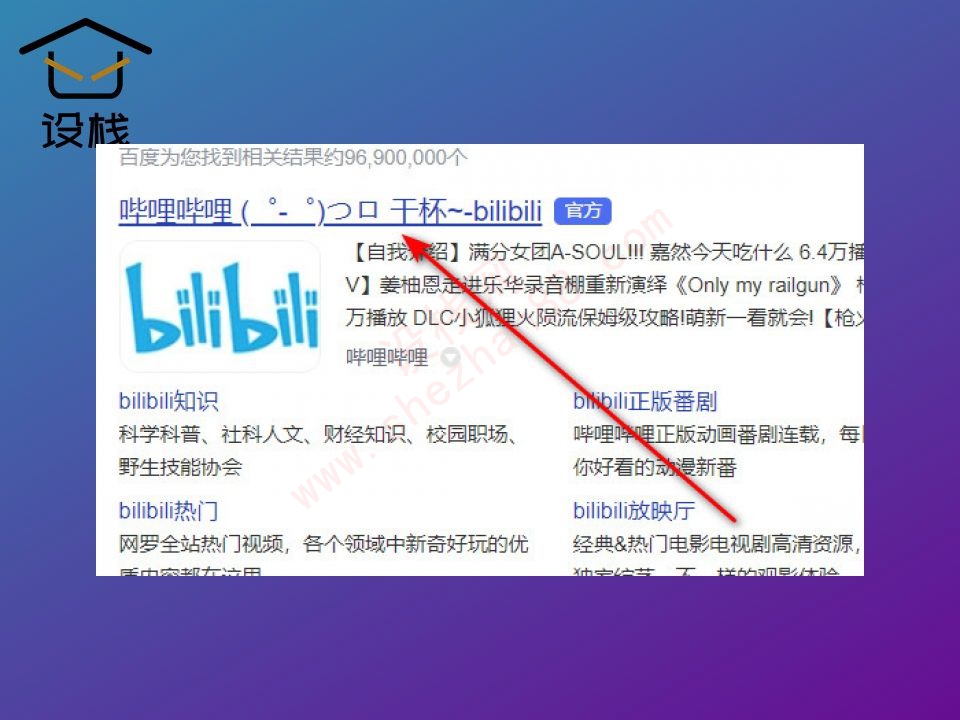
在B站官网界面,点击登录按钮。

在登录界面,输入账号和密码。
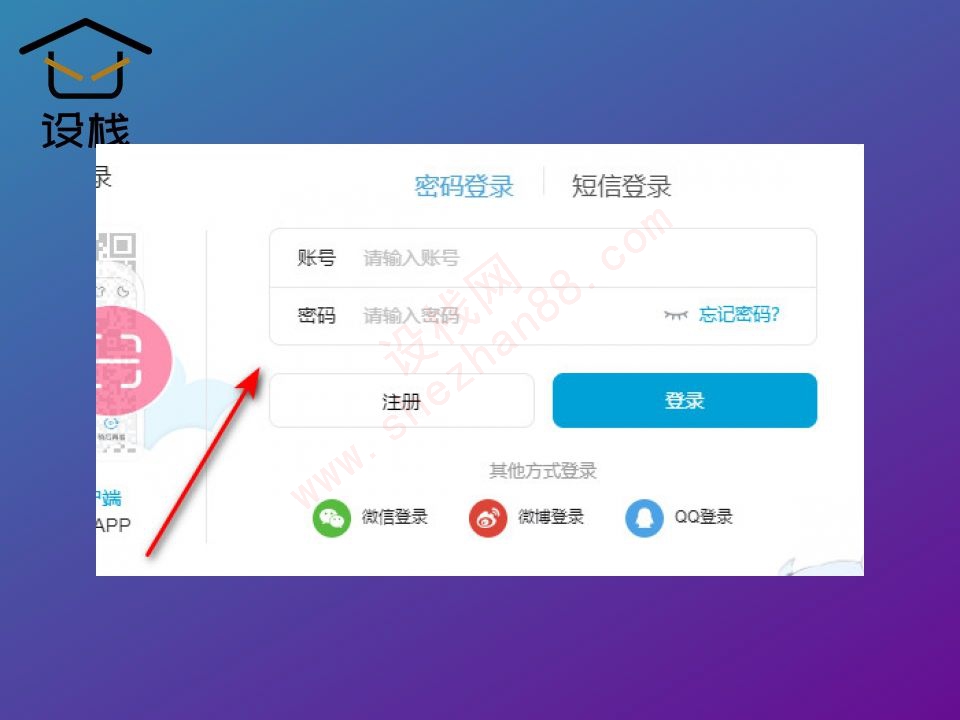
登录成功后,点击个人头像。
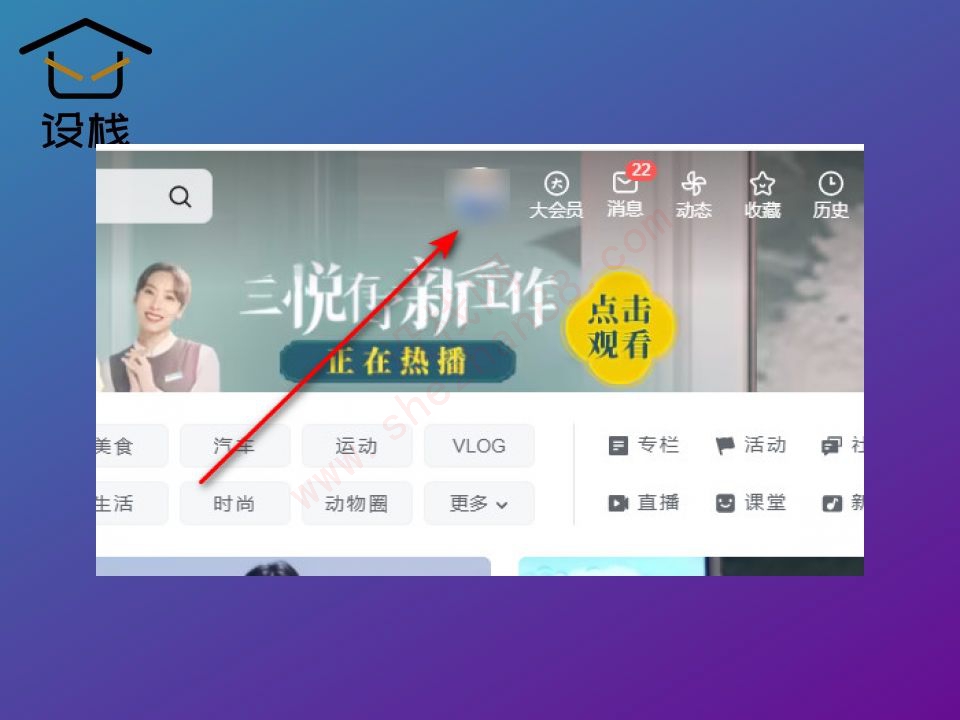
在个人主页界面,再次点击个人头像。
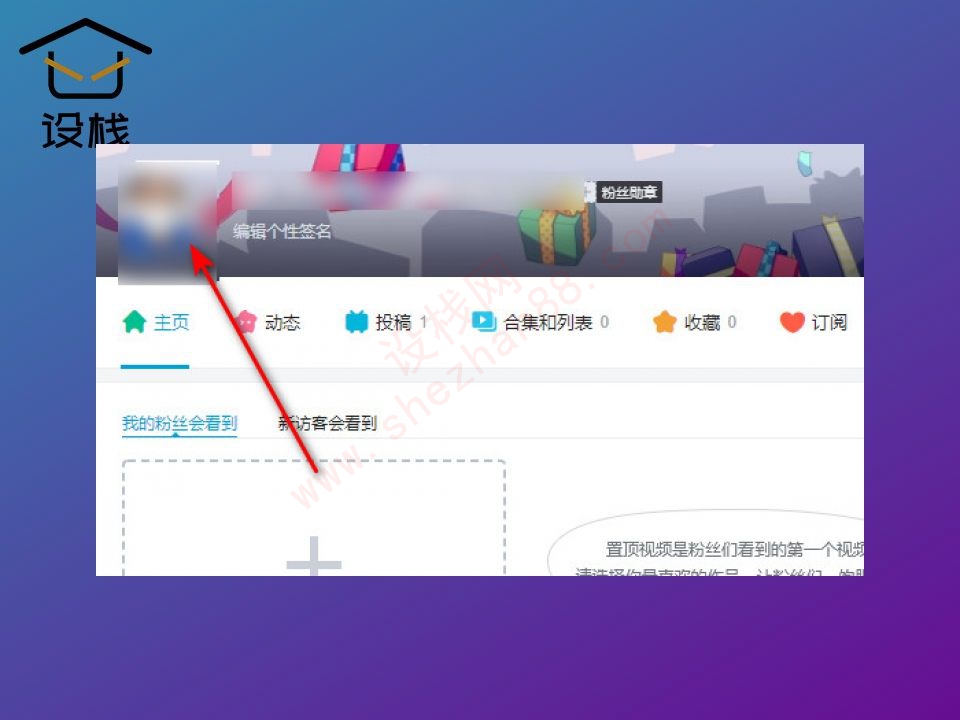
在个人中心界面,点击账号与安全选项。
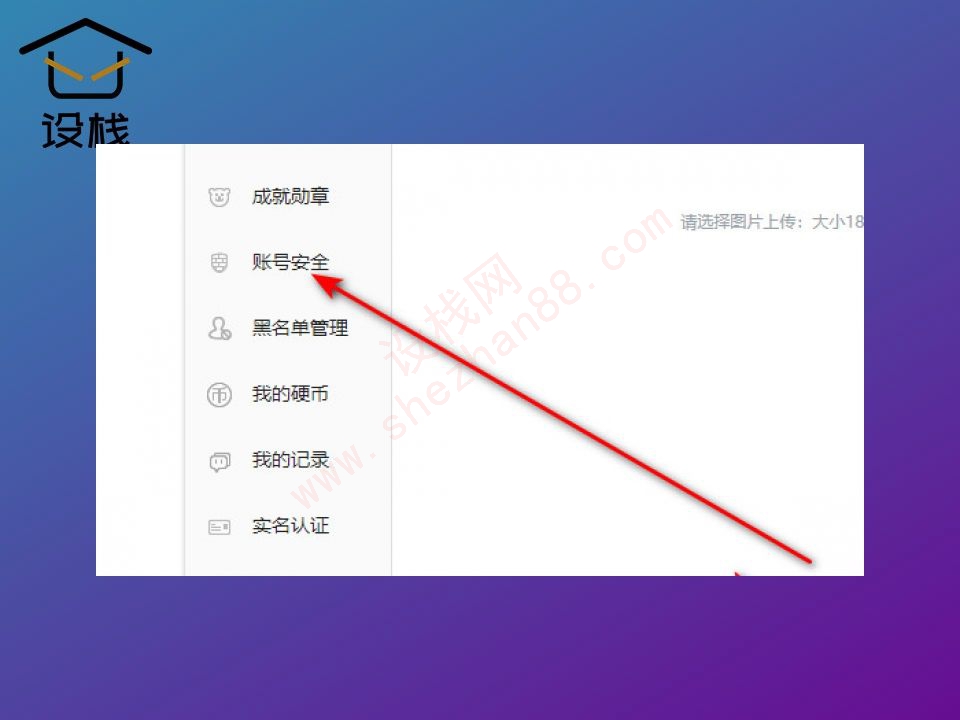
在账号与安全界面,点击绑定qq。

在QQ登录界面,输入账号和密码即可绑定成功。
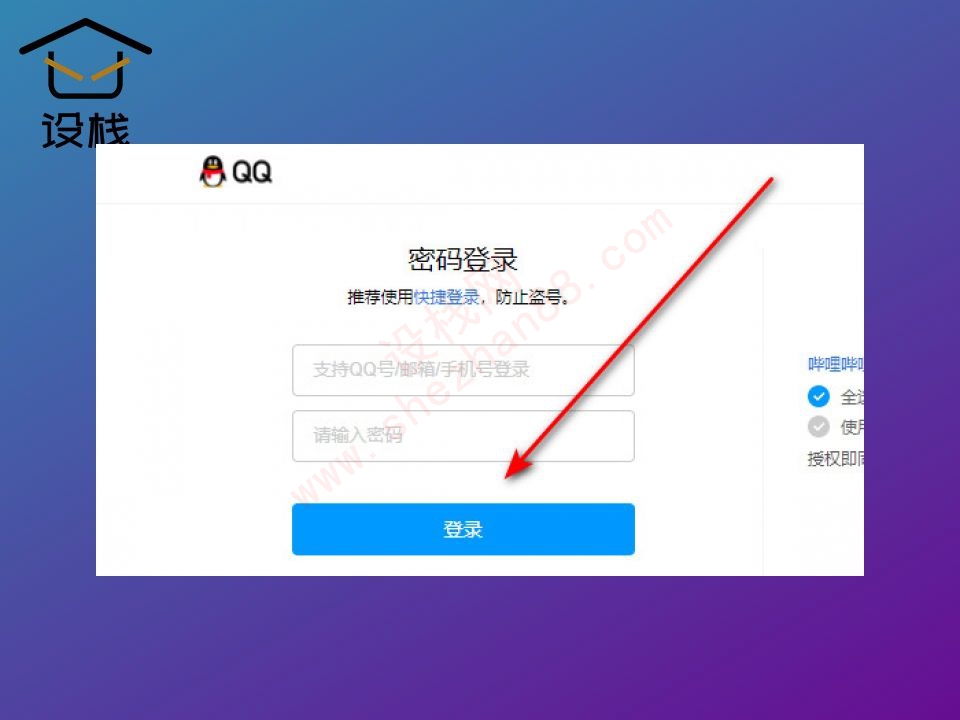
注意事项/总结
本文章地址:https://www.shezhan88.com/evideo/1265118.html




















